对于格斗游戏爱好者来说,拳皇系列绝对是绕不开的经典。想要在电脑上体验原汁原味的街机手感,摇杆无疑是最佳选择。但很多玩家在初次尝试连接摇杆时总会遇到各种问题,今天我们就来详细聊聊如何让拳皇摇杆完美适配电脑。
![拳皇摇杆怎么连电脑[图1]](https://static.down8818.com/uploads/20250820/68a53c442f2672.97774960.png)
摇杆接口类型是关键市面上常见的拳皇摇杆主要分为USB接口和PS2接口两种。USB接口的摇杆可以直接插到电脑的USB端口上使用,而PS2接口的摇杆则需要通过转接头转换成USB接口才能连接电脑。建议在购买时就选择USB接口的摇杆,这样可以省去不少麻烦。如果是老式的PS2接口摇杆,记得要额外准备一个PS2转USB转接头。
![拳皇摇杆怎么连电脑[图2]](https://static.down8818.com/uploads/20250820/68a53c446d8824.39598533.png)
驱动安装不可忽视连接好摇杆后,很多玩家会发现电脑无法识别设备,这时候就需要安装对应的驱动程序。不同品牌的摇杆驱动可能有所差异,建议到厂商官网下载最新版本的驱动。安装过程中要注意选择与操作系统匹配的版本,64位和32位系统需要的驱动是不同的。有些免驱摇杆虽然号称即插即用,但在某些特殊功能上可能仍需驱动支持。
游戏控制器设置很重要驱动安装完成后,别忘了到控制面板的游戏控制器选项中进行校准。在这里你可以测试摇杆的每个按键是否正常工作,还能调整灵敏度和死区等参数。特别是格斗游戏对方向输入要求很高,建议把摇杆的死区调小一些,这样能让招式输入更加精准。如果发现某个按键无响应,可以尝试重新插拔USB接口或者重启电脑。
模拟器设置技巧如果你是通过模拟器玩拳皇系列游戏,还需要在模拟器中设置键位映射。以Kawaks模拟器为例,进入游戏后点击"游戏"菜单,选择"重新定义键位设定",然后按照提示依次设置方向键和功能键。这里有个小技巧:设置时最好先恢复默认键位,避免之前的设置造成干扰。双人摇杆的话要记得分别设置玩家1和玩家2的键位。
畅玩空间等平台的特别设置现在很多玩家喜欢在畅玩空间、游聚等平台进行线上对战,这些平台的摇杆设置略有不同。以畅玩空间为例,进入游戏后点击屏幕下方的"改建"按钮,选择摇杆设备后依次映射方向键和功能键。需要注意的是,有些平台会默认隐藏摇杆设置界面,需要先操作摇杆激活设备识别后才能进行设置。
常见问题排查如果按照上述步骤操作后摇杆仍然无法使用,可能是供电不足导致的。建议将摇杆连接到电脑主机后面的USB接口,这些接口通常供电更稳定。另外也可以尝试更换USB线缆,或者在其他电脑上测试摇杆是否正常工作。有些老款摇杆可能不支持最新的操作系统,这时候要么更换摇杆,要么考虑使用虚拟机运行老系统。
无线摇杆的新选择随着技术进步,现在市面上也出现了不少支持无线连接的格斗摇杆。这类产品通常采用2.4G或蓝牙连接,使用起来更加自由。不过要注意无线连接可能会带来轻微延迟,对于追求极限操作的硬核玩家来说,有线连接依然是更稳妥的选择。索尼最新公布的FlexStrike无线摇杆就采用了超低延迟的PlayStationLink协议,值得格斗游戏爱好者期待。